此安装过程仅在Ubuntu16下安装测试
1、安装nvidia显卡驱动
1 | $ sudo add-apt-repository ppa:graphics-drivers/ppa |
2、查看可安装的驱动版本
1 | $ ubuntu-drivers devices |
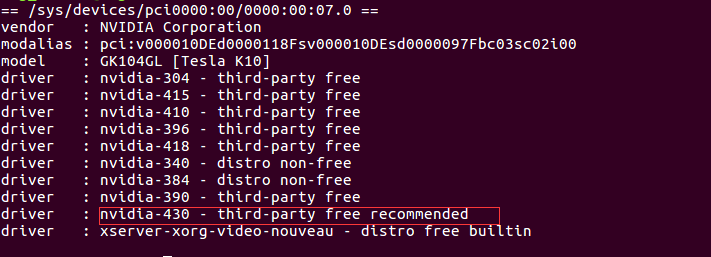
3、选择推荐版本号进行安装
1 | $ sudo apt-get install nvidia-390 nvidia-settings nvidia-prime |
说明:我在安装的电脑上推荐的版本是390,因此使用的是390安装
但上图推荐的是430,在安装过程中需要更改为430,如:nvidia-430
1 | $ sudo apt-get install mesa-common-dev |
4、安装cuda
从cuda官网下载run文件,下载完后,执行下面代码命令
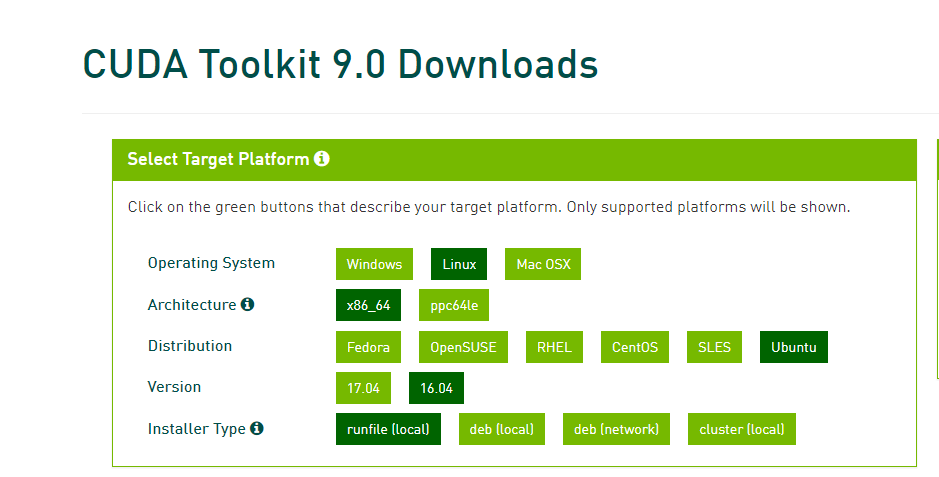
1 | $ cd Downloads |
5、下载cudnn及安装cudnn
cudnn官网下载,下载7.5版本,对应CUDA9.0
百度云盘下载:
链接: https://pan.baidu.com/s/1cFoaZj_FRmQGXFneg9NL2A 提取码: 2a1v
我这里是从云盘上下载,官网下载也差不多执行下面步骤
下载完后解压,并进到该解压文件所在目录
1 | $ sudo cp cuda/include/cudnn.h /usr/local/cuda/include |
6、配置cuda环境
1 | $ sudo gedit ~/.bashrc |
~/.bashrc相关的配置如下图

7、安装gpu-tensorflow
1 | $ pip install tensorflow-gpu==1.6 |
说明:当安装1.6版本的tensorflow时,如果报错,可以尝试将版本降低,如改为 tensorflow-gpu==1.5 或 tensorflow-gpu==1.3
8、测试tensorflow安装成功与否
1 | 在python环境下输入import tensorflow,不报错,即安装成功 |
其他可能帮助信息
cuda、cudnn版本对应关系
https://www.tensorflow.org/install/source#tested_source_configurations
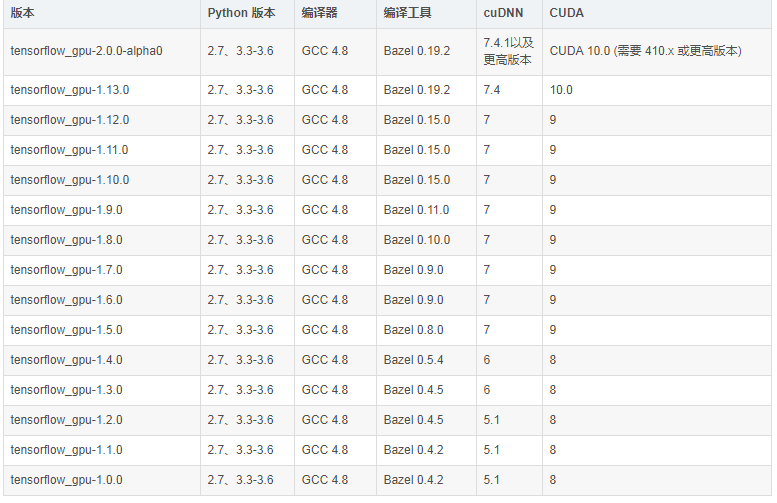
查看GPU显卡型号和驱动版本
1 | $ lspci | grep -i nvidia |
在服务器上安装时需要注意的事项
参考网址:https://blog.csdn.net/QLULIBIN/article/details/78714596
(1)在安装cuda时,需要关闭图形化界面(ctrl+alt+F2键)
(2)在出现的选项里,关于opengl的选择选择no,其他的选accept或yes。
(3)如果在重启之后,可能在登陆界面一直循环往复,可能也需要到命令界面,切换为intel显卡